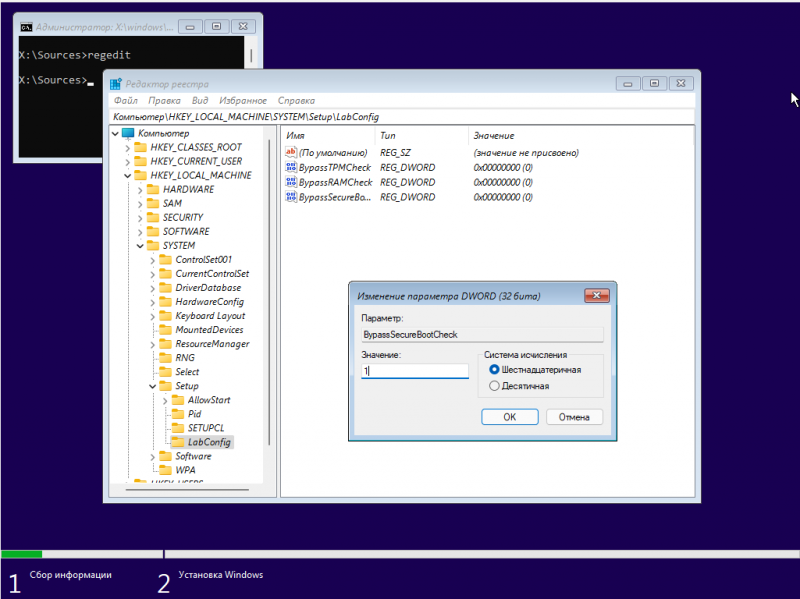Учебник CSS
Невозможно отучить людей изучать самые ненужные предметы.
Введение в CSS
Преимущества стилей
Добавления стилей
Типы носителей
Базовый синтаксис
Значения стилевых свойств
Селекторы тегов
Классы
CSS3
Надо знать обо всем понемножку, но все о немногом.
Идентификаторы
Контекстные селекторы
Соседние селекторы
Дочерние селекторы
Селекторы атрибутов
Универсальный селектор
Псевдоклассы
Псевдоэлементы
Кто умеет, тот делает. Кто не умеет, тот учит. Кто не умеет учить - становится деканом. (Т. Мартин)
Группирование
Наследование
Каскадирование
Валидация
Идентификаторы и классы
Написание эффективного кода
Самоучитель CSS
Вёрстка
Изображения
Текст
Цвет
Линии и рамки
Углы
Списки
Ссылки
Дизайны сайтов
Формы
Таблицы
CSS3
HTML5
Новости
Блог для вебмастеров
Новости мира Интернет
Сайтостроение
Ремонт и советы
Все новости
Справочник CSS
Справочник от А до Я
HTML, CSS, JavaScript
Афоризмы
Афоризмы о учёбе
Статьи об афоризмах
Все Афоризмы
| Помогли мы вам |
Отключить всё! Ускоряем работу Windows 11 на старом железе - «Новости»
Я люблю смелые эксперименты. В качестве одного из них я решил водрузить Windows 11 на старенький ThinkPad x200S. Новая винда сначала не хотела устанавливаться на этот ноут (потому что он древний и тормозной), а потом — нормально работать на нем — по той же самой причине. Пришлось разбираться, как обойти проверку аппаратной совместимости, а самое главное — как заставить систему крутиться быстро и без лагов на морально устаревшем железе. Этими способами я хочу поделиться с тобой — все они проверены на практике и гарантированно работают.
Этот старенький ThinkPad, оборудованный процессором Intel Celeron U2300, 8 Гбайтами оперативки и SSD-накопителем всемирно известной китайской фирмы NoNaMe, я использую в дальних поездках по принципу «если сопрут, то не жалко». С ролью портативной рабочей машины этот компактный ноут всегда справлялся безупречно, особенно с учетом того, что Windows 10 работала на нем весьма шустро даже без всяких твиков. Именно поэтому у меня не возникло ни малейших сомнений, на каком именно железе протестировать Windows 11, прежде чем ставить незнакомую систему на рабочую машину — я опасался, что к новому «Главному меню» и видоизмененной «Панели задач» придется долго привыкать, и не факт, что получится.
ThinkPad x200S c Windows 11 на борту
Признаться, я был неприятно удивлен быстродействием Windows 11 на моем ThinkPad, вернее, его полным отсутствием. По сравнению с «десяткой» новая винда ворочалась еле‑еле, «Проводник» запускался примерно полминуты, а при открытии нескольких вкладок в браузере система и вовсе впадала в кому. Очевидно, что это железо для Windows 11 оказалось все‑таки слабоватым, но чтобы настолько… Я принялся срочно изыскивать способы ускорения работы Windows 11, но перед этим я был вынужден повозиться и с самой установкой — система жаловалась на несовместимость железа и настойчиво предлагала поискать в чулане компьютер помощнее. Пришлось применять кувалду магию. Однако обо всем по порядку.
Обход проверки аппаратной совместимости
Еще до официального релиза Windows 11 стало известно: корпорация Microsoft выкатила такие требования к совместимой аппаратной конфигурации, будто их писали с оглядкой на суперкомпьютеры Пентагона. Потом (видимо, под давлением общественности) разработчики включили заднюю и немного урезали свои запросы, но в списке все равно остались UEFI с поддержкой безопасной загрузки, доверенный платформенный модуль TPM 2.0 и дисплей высокой четкости 720p. Совершенно очевидно, что ThinkPad x200S, как и многие другие старые ноутбуки, этой конфигурации совершенно не соответствует, потому при установке системы я увидел на экране вот такое грустное сообщение.
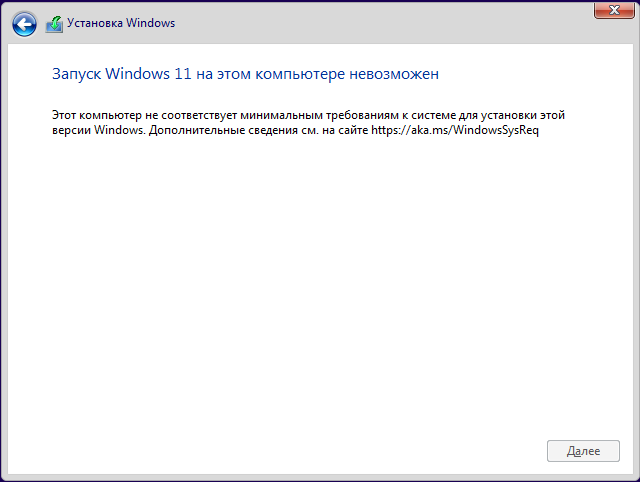
По счастью, Microsoft все‑таки предусмотрела возможность установки Windows 11 на несовместимое железо в так называемой «лабораторной конфигурации», и даже опубликовала соответствующую инструкцию по обходу ограничений где‑то в глубинах собственного сайта. Ей и воспользуемся.
Увидев уведомление о несоответствии компьютера фантазиям разработчиков Windows, жмем «Назад», чтобы вернуться в окно выбора версии ОС, затем нажимаем на клавиатуре Shift-F10, набираем в открывшемся окне командной строки regedit и давим Enter. В открывшемся окне Редактора реестра переходим к ветке HKEY_LOCAL_MACHINESYSTEMSetup и создаем там новый раздел LabConfig. В этом разделе создаем три 32-разрядных параметра DWORD с именами BypassTPMCheck, BypassRAMCheck и BypassSecureBootCheck. После чего двойным щелчком мыши открываем каждый из этих параметров и присваиваем им значение «1».
Обманываем программу установки Windows 11
Теперь нужно закрыть «Редактор реестра» и командную строку, а затем продолжить установку в прежнем режиме. После вышеперечисленных манипуляций инсталлятор не будет проверять наличие TPM 2.0, минимально необходимый объем оперативки и присутствие в системе UEFI, но ему все равно потребуется как минимум двухъядерный процессор. Если его нет, то ты снова увидишь сообщение об аппаратной несовместимости.
Мой Celeron, по счастью, успешно прошел фейс‑контроль, но винда после запуска тормозила так, что работа на ноутбуке превратилась в сущее мучение. Существует возможность откатиться обратно к предыдущей версии Windows в течение первых десяти дней после обновления системы, но этот шанс был мною счастливо упущен из‑за новогоднего запоя новогодних каникул. Пришлось изыскивать способы настроить Windows 11 так, чтобы с ней можно было хоть как‑то работать, не борясь с перманентным желанием плюнуть в экран ноутбука.
Создаем резервную копию
Прежде чем ковыряться в настройках винды и системном реестре, имеет смысл сделать его резервную копию и как минимум создать точку восстановления. Реестр можно забекапить с помощью консольной команды вида reg export HKLM С:tmphklm.reg, где hklm. — файл, в котором будет сохранено содержимое ветви HKLM. Остальные ветви экспортируются аналогичным образом, а откат к первоначальным настройкам выполняется путем запуска reg-файла.
- © Framework. Модульный ноутбук с правом на ремонт, апгрейд и модификацию - «Новости»
- © Не App Store единым. Устанавливаем сторонние приложения в iOS без джейла - «Новости»
- © Занимательная форензика. Извлекаем пароль из дампа памяти с помощью Volatility и GIMP - «Новости»
- © Небесное око. Тестируем возможности Quasar RAT - «Новости»
- © Твикинг Windows 11. Настраиваем автообновления, антивирус и шифрование - «Новости»
- © Строим киберполигон. Используем EVE-NG, чтобы развернуть сеть для хакерских испытаний - «Новости»
- © TrueNAS, TrueNAS или OMV? Выбираем софт для сетевого хранилища - «Новости»
- © Прыжок в Sigma-лярность. Используем правила Sigma в Timesketch - «Новости»
- © Твикинг Windows 11. Настраиваем новую винду для комфортной работы - «Новости»
- © Log4Shell. Уязвимость, которая может стать худшей проблемой 2021 года - «Новости»
|
|
|